Zoho Practice - Integración de Zoho Sign Integración
Las firmas digitales han llegado a ser una gran alternativa a las firmas convencionales utilizando pluma y papel, especialmente para las empresas que funcionan en línea. Signo de zoho hace que el proceso de obtener firmas digitales en los documentos sea tan simple como puede llegar.
Estos son algunos de los beneficios que integran su organización con Zoho Sign:
Obtenga firmas digitales : Los documentos confidenciales se intercambian en cualquier correspondencia típica entre una empresa de contabilidad y sus clientes. Con la integración Zoho Sign, puede recibir firmas digitales de forma segura en sus documentos. Esto puede agregar una capa de autenticidad, así como evitar cambios no autorizados en ellos.
Ahorre tiempo y recursos : Consiga sus documentos en cuestión de minutos, en lugar de esperar días o horas para una firma en persona.
Configuración de la integración
- Ir a la página Configuración en la esquina superior derecha de la página.
- Seleccione Aplicaciones de Zoho bajo coste Integraciones .
- En la Aplicaciones de Zoho página, haga clic en el Conéctese botón al lado de Signo de zoho .
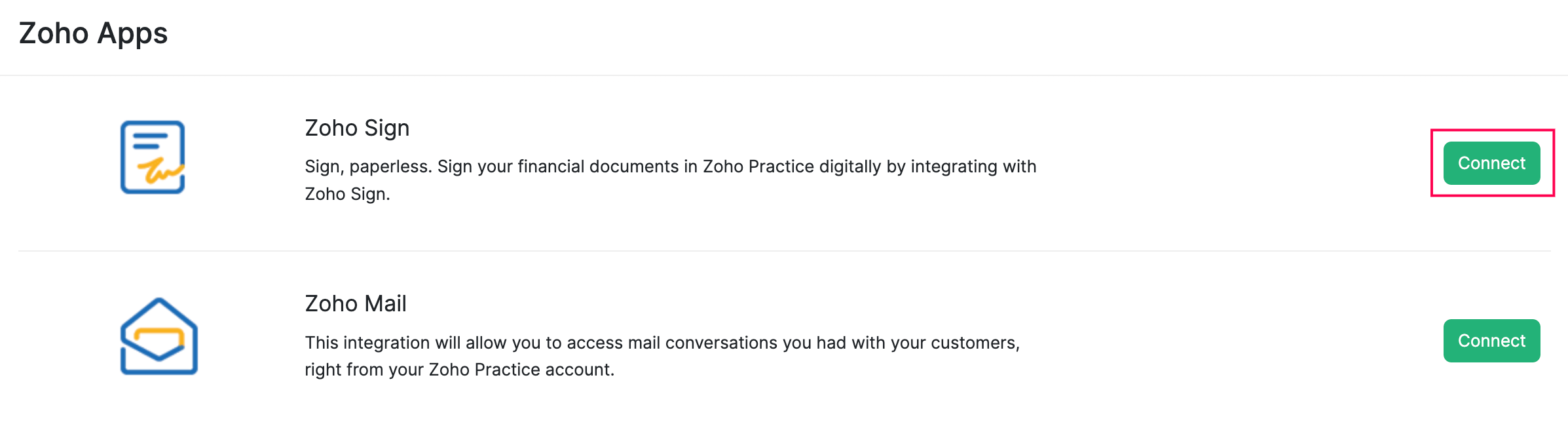
- Haz clic en Haz clic en Haz clic Conéctate ahora en la siguiente pantalla.
Perspectiva: Si no tienes una organización en Zoho Sign, el Conéctate ahora botón será reemplazado por un enlace para crear una organización Zoho Sign.
Ahora, la integración se ha configurado y todos usted está listo para firmar digitalmente documentos en Zoho Practice.
Recibir firmas de clientes
Ahora puede crear solicitudes de firma para compartir y obtener firmas digitales de forma segura en documentos de sus clientes.
Nota: Solo podrá crear solicitudes de signo si su organización está integrada con Zoho Sign.
Así es como puedes crear una solicitud de signo:
- Ir a la página principal Solicitudes de clientes módulo de la barra de navegación.
- Haga clic en el Nuevo desplegable.
- Seleccione Solicitud de firma .
- Introduzca los detalles requeridos en la ventana emergente que aparece.
- Haz clic en Haz clic en Haz clic Guardar .
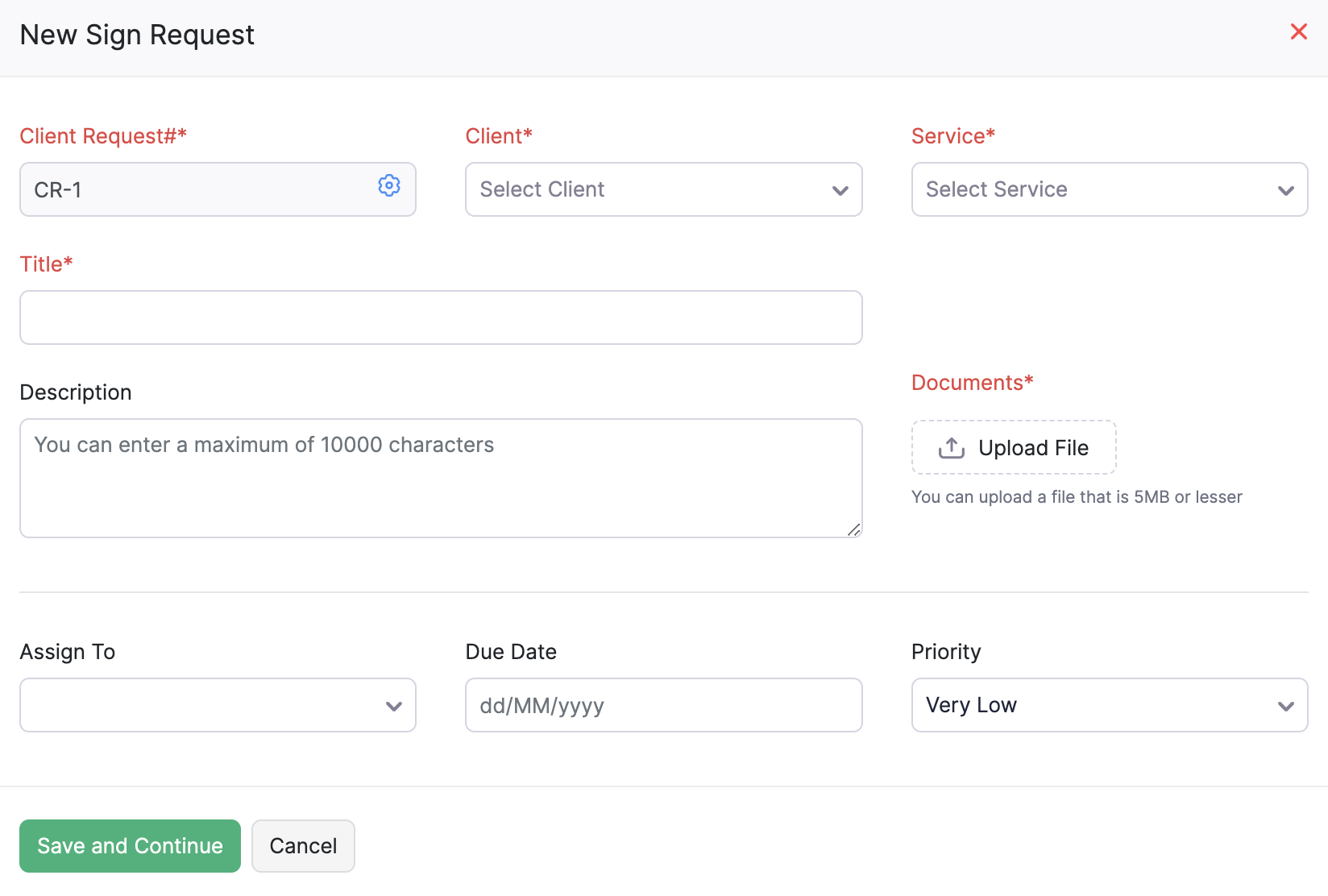
| Campo de campo | Descripción |
|---|---|
| Solicitud de cliente# | Introduzca la solicitud del cliente # para rastrear las solicitudes del cliente. También puede configurar la generación automática de números de solicitud del cliente. |
| Cliente | Seleccione el cliente para el que está creando esta solicitud de cliente. |
| Título & Descripción | Introduzca un título y una descripción para la solicitud del cliente. |
| Documento | Sube el documento que desea que su cliente revise y firme. Puede cargar un archivo con un tamaño de 5 MB. |
| Asignar a | Seleccione un usuario al que desea asignar esta solicitud de cliente. Puede asignar solo un usuario para una solicitud de cliente. |
| Fecha de vencimiento | Establezca una fecha en la que debe completarse esta solicitud del cliente. |
| Prioridad | Seleccione el nivel de prioridad de la solicitud del cliente. Esto ayudará a sus usuarios a medir el nivel de prioridad de una solicitud de cliente antes de trabajar en ellos. |
Ahora se le dirigirá a la página de Zoho Sign, donde puede agregar campos como firma, fecha de firma, sello a su documento y seleccionar destinatarios. Así es como puedes hacer esto:
- Seleccione el campo que desea agregar al archivo bajo Campos. Puede hacerlo arrastrando el campo y colocándolo en el espacio requerido en su documento.
- También puede incluir campos que son precargados por usted y campos que deben ser llenos por su cliente.
- Haz clic en Haz clic en Haz clic Enviar una vez que hayas personalizado el archivo que estás enviando a tu cliente.
- Haz clic en Haz clic en Haz clic Confirmar en el Confirmar detalles emergente que aparece.
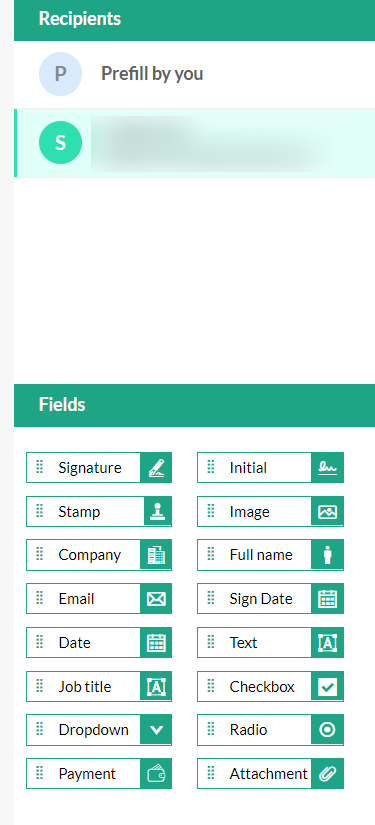
Notas:
Puede intentar lo siguiente para personalizar aún más su documento:
- Seleccione Pre-llenado por usted bajo coste Destinatarios incluir campos que serán precargados por usted.
- Seleccione el nombre de la organización cliente para incluir campos que debe ser rellenados por su cliente.
- Haga doble clic en el campo correspondiente para editar la etiqueta de campo u otras opciones de formato.
Envío de solicitudes de firma
Una vez que cree la solicitud de signo, puede enviarla directamente desde la página del documento de Zoho Sign o desde la página de detalles de la solicitud de signo relacionada en Zoho Practice:
Así es como puedes enviar documentos desde Zoho Sign:
- Cree el documento requerido en Zoho Sign.
- Haga clic en el Enviar botón en el panel superior de la vista de documento.
- Haz clic en Haz clic en Haz clic Confirmar en el Confirmar detalles emergente que aparece.
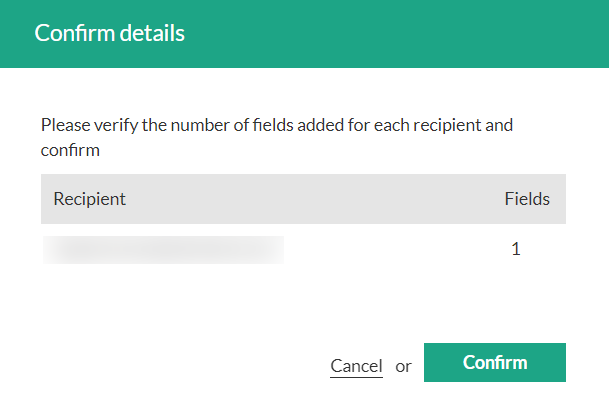
A veces, es posible que cree solicitudes de signo pero no necesite enviarlas inmediatamente a su cliente, o es posible que no pueda enviar la solicitud de signo. En estos casos, puede crear la solicitud de signo y preparar el documento, pero salir de Zoho Sign sin enviar la solicitud. Puede optar por enviar la solicitud más adelante desde su organización Zoho Practice.
Así es como puede enviar documentos desde la página de detalles de la solicitud de signo:
- Ir a la página de detalles de la solicitud de firma respectiva desde el Solicitudes de clientes módulo.
- Haz clic en Haz clic en Haz clic Enviar documento en el panel superior.
Nota: Los Enviar documento botón solo estará disponible para solicitudes de clientes que estén en los siguientes estados: Proyecto , , Todavía no ser empujado .
Vista de las solicitudes de signo
El módulo Contable en sus aplicaciones Zoho Finance vinculadas permite a su contable o cliente ver las solicitudes de los clientes en sus organizaciones. A través de la Mi contador tab, puede compartir de forma segura documentos financieros e información confidencial.
Así es como puedes acceder a esta pestaña:
- Inicie sesión en el particular Finanzas de Zoho aplicación.
- Ir a la página Mi contador desde la barra lateral.
Esta pestaña sirve como portal que facilita la comunicación bidireccional entre su organización y la organización de su cliente. En el Mi contador tab, encontrará las solicitudes de su contador que van desde solicitudes de signo digital de documentos o información adicional. A continuación, puede ver los detalles de la solicitud y responder en consecuencia.
Eliminar la integración
Si desea dejar de firmar digitalmente documentos en Zoho Practice, puede desactivar la integración de Zoho Sign. Así es como:
- Ir a la página Configuración en la esquina superior derecha de la página.
- Seleccione Aplicaciones de Zoho bajo coste Integraciones .
- Haz clic en Haz clic en Haz clic Ver detalles al lado de Signo de zoho .
- Haga clic en el Eliminar Integración botón en la esquina superior derecha.
- Haz clic en Haz clic en Haz clic Eliminar elimina .
Ahora, se eliminará la integración con Zoho Sign. Sin embargo, sus documentos firmados digitalmente permanecerán firmados digitalmente incluso después de eliminar la integración.